
目次
AndroidとBluetoothヘッドセットの接続設定
Bluetoothイヤホンの大ヒットなどもあり、スマートフォンと他の機器(デバイス)をBluetoothで接続して使うことが比較的一般的になりました。
今まで有線だった機器がワイヤレスになる使い勝手の良さがあり、Wi-Fi接続と比べると消費電力の低さもメリットです。
ただBluetooth機器を使ったことがない方にとっては、初期設定がやや複雑でわかりにくいところがあります。
この記事ではAndroidスマートフォンにBluetoothを利用してヘッドセットを接続する手順を紹介します。
※下記の手順ではAndroid 9、Sharp SH-M07、エレコム BluetoothヘッドセットLBT-HS20MPCを使用して動作を確認しています。
関連記事
Bluetoothのバージョン
Bluetoothで機器の接続(通信)を行う場合には、双方の機器のBluetoothバージョンを知っておく必要があります。
同じBluetooth機器でもバージョンによって通信速度や距離などの性能が変わってくるので、メーカーのスペック表などを確認してください。
最近の一般的なAndroidスマートフォンだとバージョン4.2、最新の上位モデルだとバージョン5.0のものが多くなっています。
4.0以降は互換性あり
Bluetoothはバージョンによって性能が異なるのですが、4.0以降は互換性がありバージョンが異なっていても接続(通信)が可能です。
ただし二つのバージョンが異なる場合は、古い方のバージョンで接続(通信)が行われます。
注意が必要なのはBluetooth3.0以前の機器の場合で、スマートフォンによって接続できるものとできないものがあります。
| スマートフォン | |||
| 4.0以降 | 5.0 | ||
| 接続する機器 | 4.0以降 | 〇 接続可能 | 〇 接続可能 |
| 3.0以前 | △(スマートフォンによって異なる) | ||
5.0は通信速度と通信範囲が進化
Bluetoothのバージョン5.0で進化した点は、通信速度と通信範囲の最大値です。
バージョン4.0と比較して通信速度の最大値が2倍、通信範囲の最大値が4倍になっています。
ただバージョン4.0でも1Mbpsの通信速度、100mの通信範囲があるので、ヘッドセットや音楽用イヤホンの用途なら充分な性能が出ます。
ただスマートフォンをモデム替わりにしてBluetoothテザリングする場合(スマホ経由でPCからインターネットを閲覧など)は、5.0の通信速度が活きてきます。
接続の流れ
スマートフォンとBluetoothヘッドセットの接続(通信)を行う場合、全体の手順は以下のようになります。
- ヘッドセットをペアリングモード(接続待ち状態)にする
- スマホのBluetoothをONにする
- スマホからヘッドセットを見つけて接続する
ヘッドセットをペアリングモードにする
ヘッドセットをペアリングモードにする方法は、機器によって異なるので付属の説明書などを確認してください。
エレコムのBluetoothヘッドセットLBT-HS20MPCの場合だと、側面にあるファンクションボタンを3秒以上押し続けるとペアリングモードになります。※ランプが赤・青の交互に点滅

ペアリングモードにしておくことで、スマートフォンからヘットセットを認識できる(見つけられる)ようになります。
スマートフォンのBluetoothをONにする
次にスマートフォンのBluetooth機能をONにします。
スマートフォンのBluetoothのON・OFFの切り替えはステータスバーからワンタップで行えます。
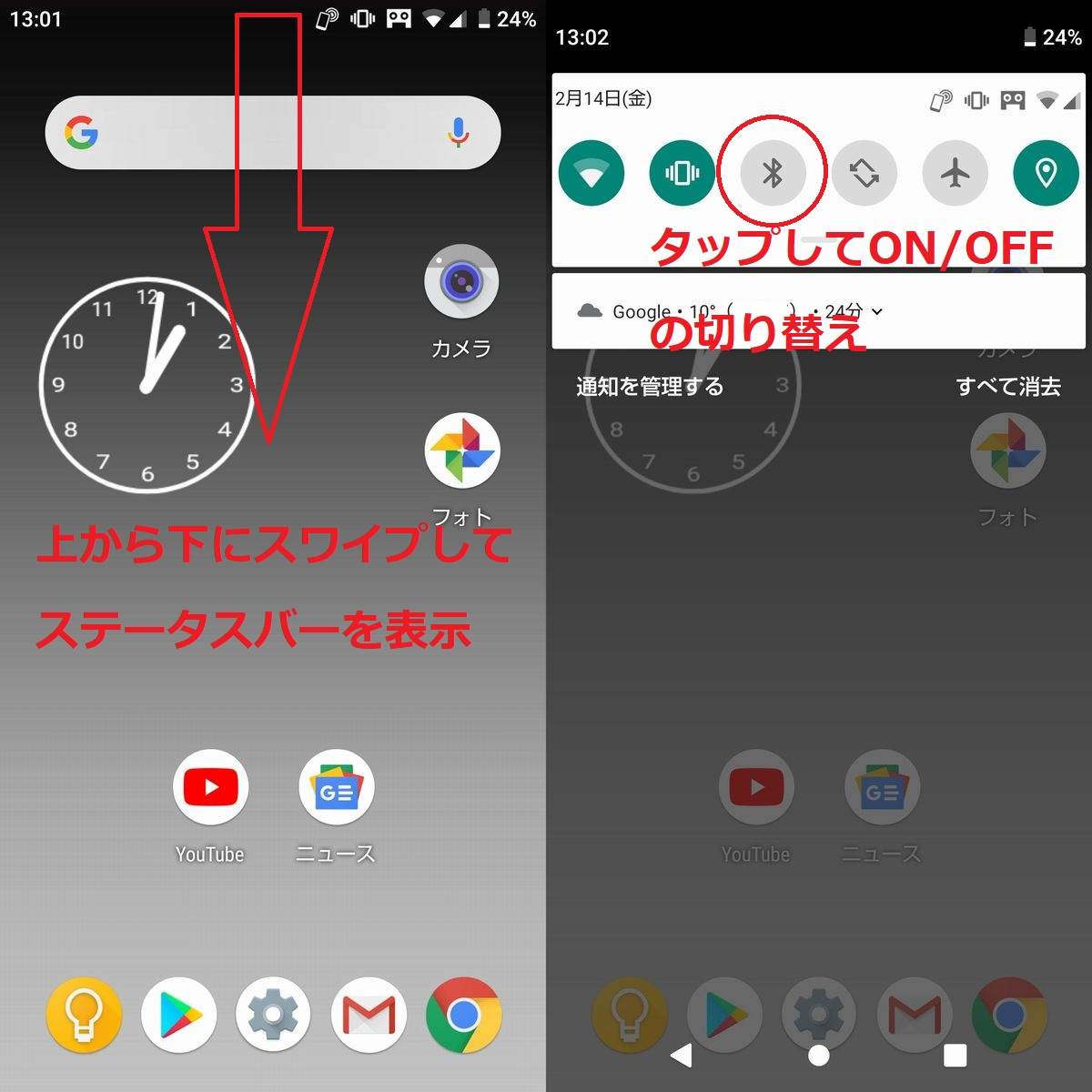
スマホからヘッドセットを見つけて接続する
最後にスマートフォンにヘッドセットを認識させて、ペア設定を行います。
Bluetoothのペア設定は、Androidの設定メニューから行います。
- 「設定」->「接続済みの端末」->「新しいデバイスとペア設定する」
- 使用可能なデバイスの欄に機器名(ヘッドセットの名称)が表示
- 機器名をタップ(選択)して「ペア設定をする」を選択
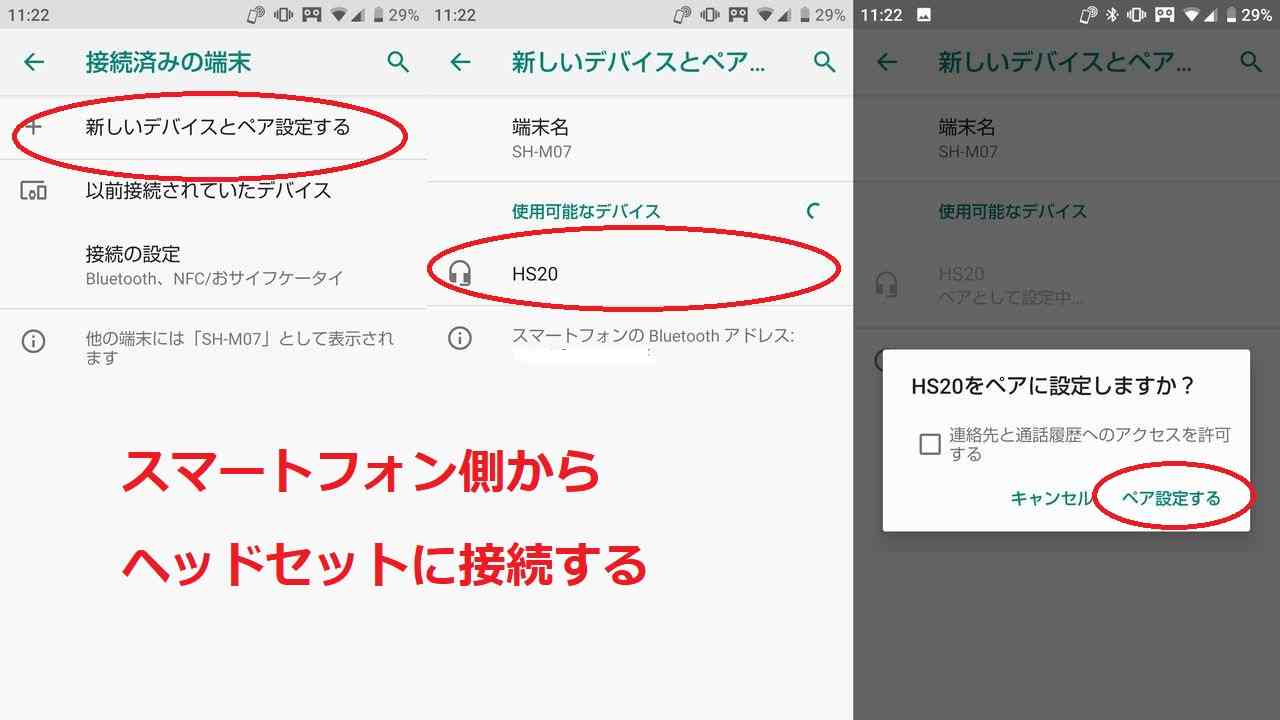
設定は初回のみで、次からはヘッドセットの電源をONにすると自動的にスマートフォンと接続されます。
接続できないときの対処
Bluetoothは周りの電波状況だったり、他のBluetooth機器を接続したりすると、同じ手順であっても上手く接続できないことがあります。
接続が失敗する原因で多いのが、ヘッドセットがペアリングモード(接続待ち状態)になっていないことです。
時間経過によるタイムアウトもあるので、ランプの点灯状態でモードを確認してください。
一度接続が成功したのに急に繋がらなくなった場合などは、起動中のアプリを終了させたり、スマートフォンの再起動、接続する機器の再接続ボタンを押すなどで接続することがあります。
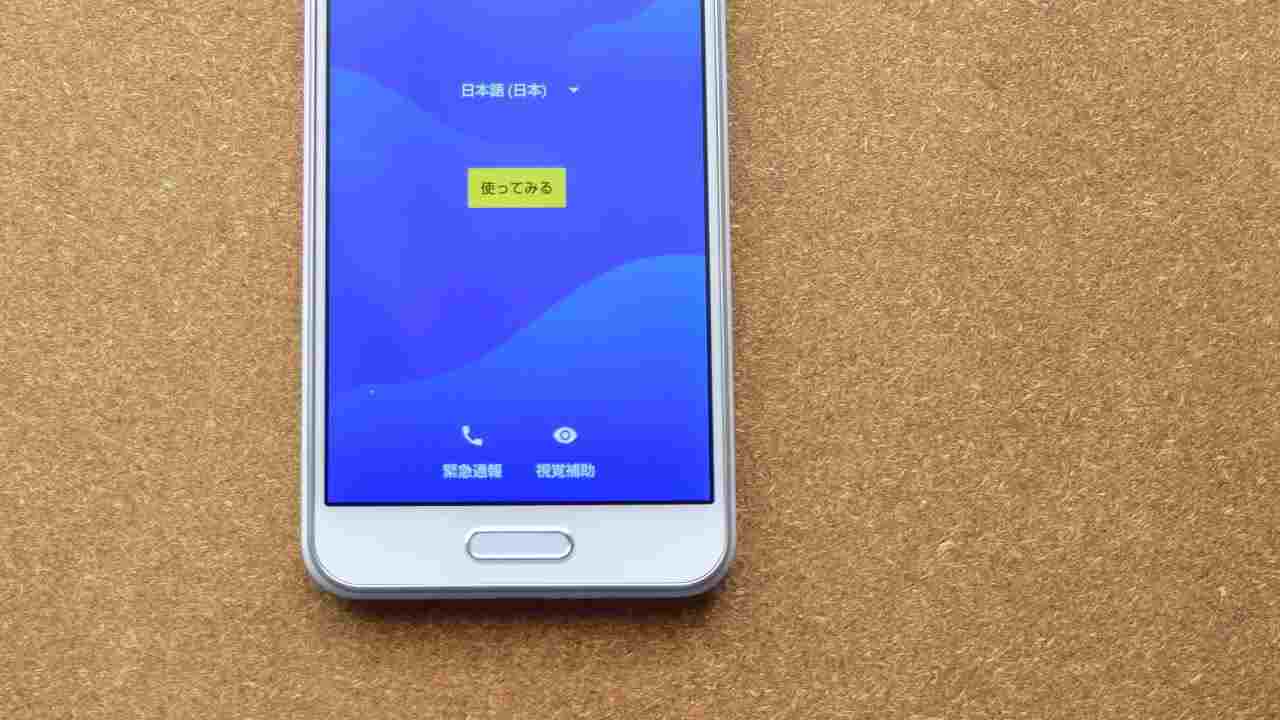
消費電力の少ないBluetooth
紹介した接続の手順はヘッドセットですが、他のBluetooth機器でもだいたい同じような手順で接続可能です。
4.0以降のBluetooth機器は消費電力が少なく充電回数も少なくて済むので、ヘッドセットや音楽用イヤホンも以前のものより使いやすくなっています。
Bluetoothの接続手順は他の機器でもだいたい同じなので、良かったら参考にしてください。
関連記事



